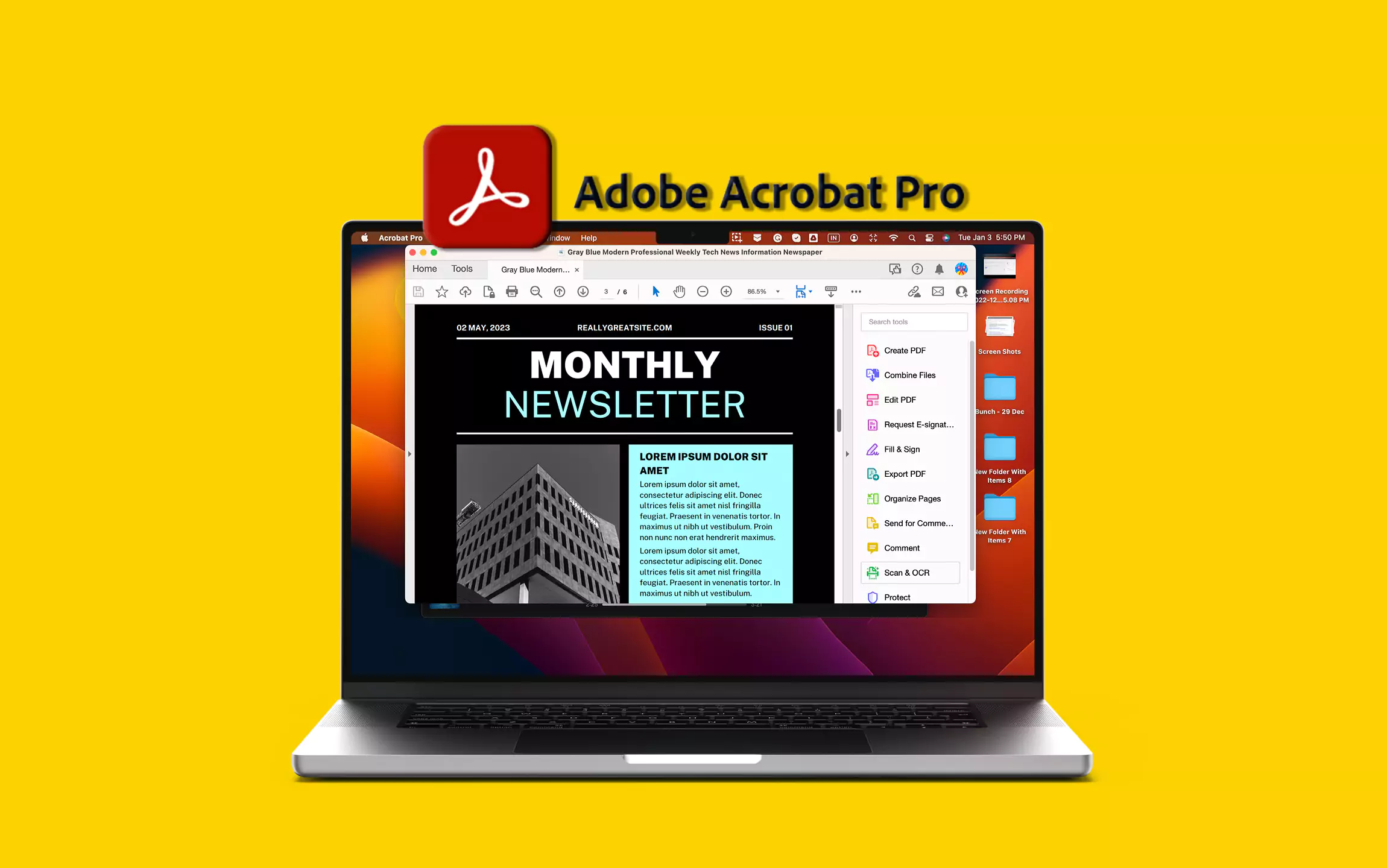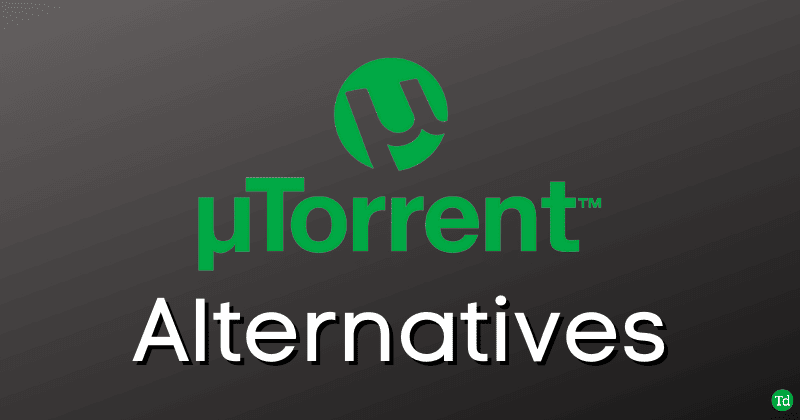Ви щойно бачили помилку "Explorer.exe: незареєстрований клас" у своєму Windows 11 і шукає роздільну здатність для відновлення елементів настільних комп'ютерів, таких як адміністратор завдань, меню "Пуск" тощо? Продовжуйте читати додаткову інформацію.
"Неконсинований клас" - це серйозна помилка на ПК Windows, яка запускає операційні системи, такі як Win 11, Win 10, Win 8 тощо. Коли ви побачите помилку, всі піктограми та компоненти робочого столу зникають. Він не зберігає загальний контроль вашого персонального комп'ютера Windows. На додаток до цього ви можете втратити дані, над якими я працював.
Існує багато варіантів "незареєстрованої помилки класу", і одним із найвидатніших є "попередження" незареєстрованого класу: explorer.exe ". Знайдіть безпечні методи вирішення проблем Windows 11, щоб виправити це назавжди. Ви також можете спробувати ці виправлення, якщо ви використовуєте Windows 10 або попередні операційні системи Microsoft. Ми поглибимося!
Ця помилка в основному пов'язана з сумісністю програмного забезпечення на ПК Windows. Якщо ви виконуєте кілька програм для одного і того ж завдання, ви можете часто отримувати цю помилку, якщо ці програми не сумісні між собою. Наприклад, Internet Explorer 11 та Microsoft Edge часто викликають "незареєстровану помилку класу".
Інші поширені помилки такого типу:
- Runtimebroker.exe: Класи в зареєстрованому
- Незареєстрований клас: Шукаю об'єкт з CLSID
- Explorer.exe: Необроблений клас із синім екраном
- Закріплення в реєстрації: msstdfmt.dll
- Клас Explorer.exe не зареєстрований після оновлення
Онлайн -висвітлення теми:
Знайдіть швидкі та прості методи лікування цих проблем:
1. Тимчасово врятуйте ПК
Оскільки він не отримує жодного елемента робочого столу або панелі завдань, коли виникає помилка, попереджувальне повідомлення повинно залишитися, змусивши перезапустити ПК. Таким чином, як:
- ПресуватиКОНТРОЛЬ+альтернативний+ВидалятиКлючі загалом.
- На екрані блокування шукайтеПримушуватиУ правому нижньому куті та натисніть на нього.
- Контекстне меню відкриється. ОбранийВідновитиПерезапустити ПК.
Іноді проблема полягає лише у зникненні початку меню панелі завдань. Щоб відновити його, спробуйте наступні кроки:
- ВІДЧИНЕНОMicrosoft Edgeі відвідайтеОновлення Windows 11портал.
- Виберіть свою версію Windows Oper System з вкладок, які ви бачите.
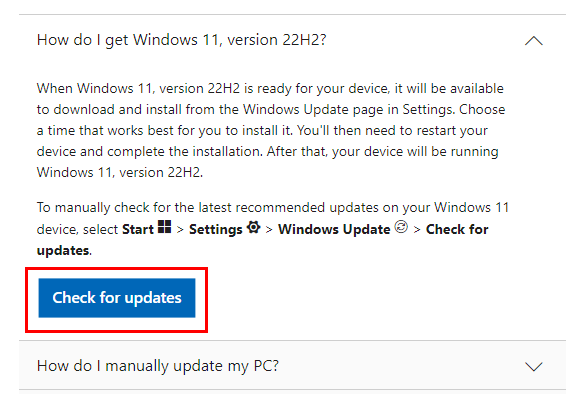 Автоматично оновлення, щоб перейти до оновлень Windows 11
Автоматично оновлення, щоб перейти до оновлень Windows 11- Клацніть на першу карту роздільної здатності, щоб знайтиЗнайдіть оновленнякнопка.
- Клацніть на це та виберітьВідкрита конфігураціяу повідомленні або вікні браузера.
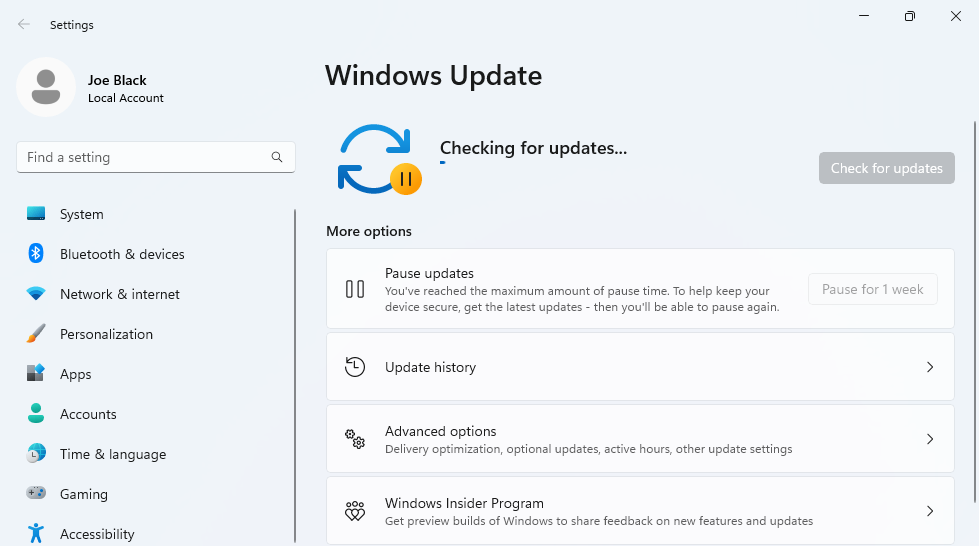 Програма оновлення Windows
Програма оновлення Windows- ВінОновлення Windows 11Додаток відкриється.
- Поки що,ПочинатиТакож повинна з’явитися кнопка.
- Якщо ви не застосовуєте будь -яке очікуване оновлення, і Windows 11 буде перезапустити автоматично.
- Після перезапуску ви повинні побачити всі звичні елементи робочого столу та автоматично відновлену смугу завдань.
Тепер цей метод лише допомагає відновити елементи керування пристроєм. Щоб вирішити це з кореня, продовжуйте інші методи вирішення проблем нижче.
2. Відновити програми за замовчуванням
Якщо попередження "explorer.exe: незареєстрований клас" пов'язаний з конфліктними програмами, саме так він може вирішити:
- ВдаритиВікна+ЯКлючі разом, щоб відкритиWindows Sistemaзастосування
- КлацатиЗаявкиНа лівій бічній панелі.
- Ні, виберітьЗаздалегідь визначені програмиНа панелі навігації з правого боку.
 Як відновити заздалегідь визначених програм для виправлення класу error.exe reriper.exe, не зареєстрований у Windows 11
Як відновити заздалегідь визначених програм для виправлення класу error.exe reriper.exe, не зареєстрований у Windows 11- Рухатися до дна, щоб знайтиВідновити всі програми за замовчуваннямваріант.
- ХітПерезапуститикнопка.
Тепер спробуйте відкрити документ, файл, зображення, гру чи будь -який інший компонент, який намагався відкрити раніше, і отримала помилку "Неконсинований клас: Explorer.exe". Це наразі слід виправити.
3. Вимкніть усі запускові програми
Іноді ви можете випробувати помилку незареєстрованого класу відразу після перезапуску ПК після встановлення третього партійного програмного забезпечення. Цілком ймовірно, що основна причина є помилкою виконання програми запуску, оскільки є дві програми конфлікту. Тому ви повинні відключити всі третини -сторонні початкові програми у вашому Windows 11 UDS. Ось як це робиться:
- НатиснутиВікна+Rключі одночасно, щобПробігатиПоле командування
- Виконайте таку команду:
msconfig
- Це відкриваєКонфігурація системиІнструмент зЗагальнийВкладка, така як заздалегідь визначений вибір.
- Клацніть наСтарт -upВіга.
- Вкладка попросить вас натиснути наВідкрийте адміністратора завданьпосилання. Клацніть на посилання.
- Ви повинні побачити всі стартові програми перед вами в інструменті адміністратора завдань.
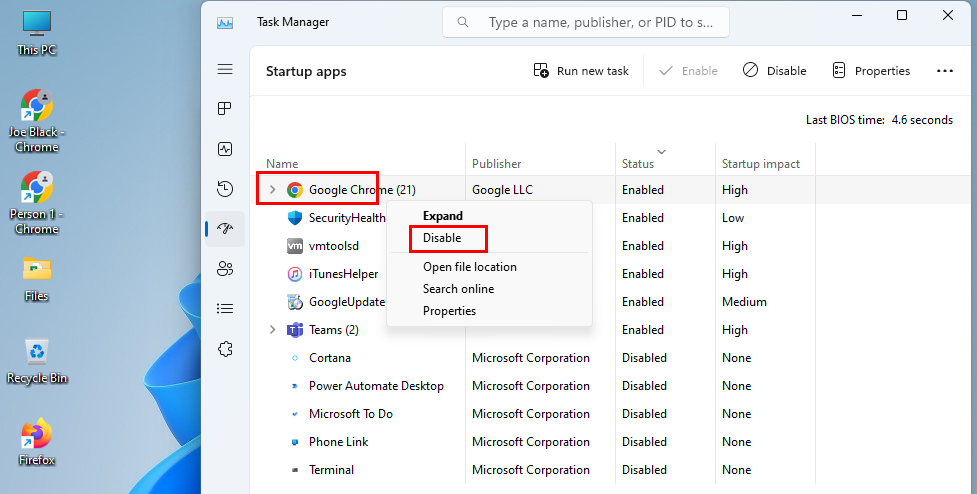 Навчіться виправляти клас Explorer.exe незареєстрований клас за допомогою відключених стартових програм
Навчіться виправляти клас Explorer.exe незареєстрований клас за допомогою відключених стартових програм- Виберіть програму, натисніть на праву кнопку та виберітьДеактивуватиУ контекстному меню, яке відкриється.
- Повторіть кроки для всіх третій партійних програм або не є з Microsoft.
4. Вимкніть Internet Explorer 11
Якщо ви часто отримуєте помилку, намагаючись відкрити Microsoft Edge у Windows 10, виконайте ці кроки, щоб деактивувати IE 11, щоб уникнути проблеми в майбутньому:
- КлацатиПочинатиІ почати писатиПанель управління.
- ВиберітьПанель управліннязначок, щоб відкрити його.
- І а -ляПрограми та характеристикименю.
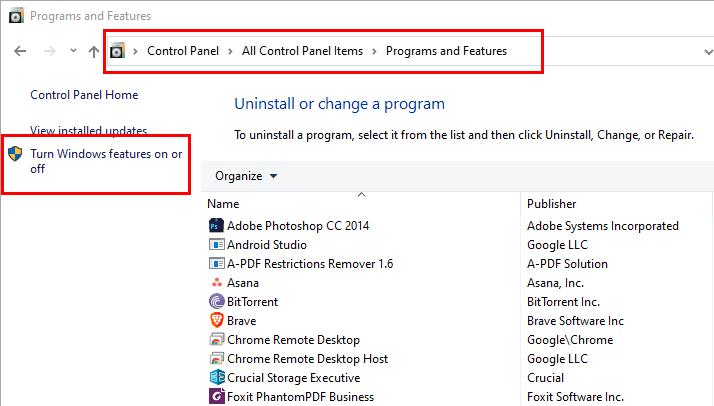 Активуйте або вимкніть функції меню Windows
Активуйте або вимкніть функції меню Windows- КлацатиСкладіть характеристики Windows, активовані або деактивовані.
 Як відключити, тобто 11 списку характеристик Windows
Як відключити, тобто 11 списку характеристик Windows- ЗнаходитиInternet Explorer 11У списку та деактивувати поле перевірки поруч.
- КлацатиДобреЩоб зберегти зміни.
5. виправити Explorerframe.dll усунути або пошкодити
Файл explorerframe.dll втрачений або пошкоджений, безумовно, може бути основною причиною помилки "Explorer.exe: незареєстрований клас" у Windows 11, 10, 8, 7 тощо, операційні системи Microsoft. Ось як ви можете це виправити:
- Отримайте копіюExplorerframe.dllФайл в Інтернеті або з іншого ПК.
- Якщо ви хочете отримати його в Інтернеті, відвідайтеDll-files.comі завантажте файл безкоштовно.
 Завантажте онлайн -файл ExplorerFrame.dll 64 -bit
Завантажте онлайн -файл ExplorerFrame.dll 64 -bit- Для 64 -бітного ПК завантажте файл ізАрхітектура 64Розділ.
- Якщо ви запускаєте 32 -бітний ПК, отримайте файл DLLАрхітектура 32Розділ.
- Видаліть завантажений файл і уникайте його.
- Тепер перейдіть до наступного пункту призначення на ПК та вставте файл:
C:WindowsSysWOW64
 Вставте файл explorerframe.dll, завантажений тут
Вставте файл explorerframe.dll, завантажений тут- Для 32 -бітного ПК перейдіть до цього каталогу:
C:WindowsSystem32
- Якщо попереднійExplorerframe.dllФайл вже присутній у каталозі призначення, не забудьте його замінити під час його копіювання.
- Не копіюйте як інший файл, оскільки це не спрацює.
- Тепер відкрийте aСистемний символВікно з високими або адміністраторними правами.
- Скопіюйте та вставте наступну команду та натиснітьУвійти:
regsvr32 ExplorerFrame.dll
 Як зареєструвати explorerframe.dll, щоб виправити помилку класу Explorer.exe
Як зареєструвати explorerframe.dll, щоб виправити помилку класу Explorer.exe- Цей код буде записати нещодавно доданийExplorerframe.dllархів.
Це все! Ви успішно зареєстрували нову копію файлу explorerframe.dll, необхідний для належного функціонування утиліти Windows Explorer.
6. Перезавантажте провідник Windows
Припустимо, що я працював над чимось важливим і отримую помилку "незареєстрований клас: Explorer.exe". Усі програми зникли, включаючи елементи робочого столу та панель завдань. Тепер ви все ще не можете почати з методів вирішення проблем, оскільки робота має вирішальне значення.
У цій ситуації ви можете тимчасово виправити Windows Explorer, щоб закрити своє завдання, і надіслати свій звіт або будь -яке завдання, яке вам потрібно закінчити. Ось як це робиться:
- ПресуватиКОНТРОЛЬ+альтернативний+ВидалятиЗагалом.
- На екрані блокування натиснітьМенеджер завдань.
- ТеперМенеджер завданьІнструмент відкривається.
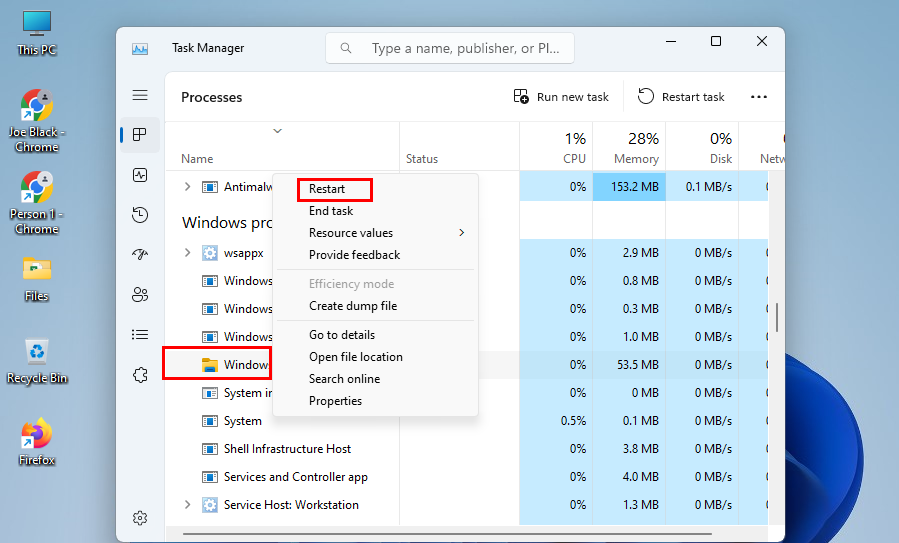 Як перезапустити провідник Windows у Windows 11
Як перезапустити провідник Windows у Windows 11- Покажіть, поки не знайдетеПровідник Windowsзавдання або процес.
- Клацніть правою кнопкою миші та виберітьВідновитиконтекстного меню.
- Ця дія змусить перезапустити програму Windows системи Explorer.
- Проблема робочого столу та панелі завдань наразі повинна бути вирішена.
7. Знову записуйте досвід пакету Windows Shell Packing
Застаріла оболонка Windows Пакет досвіду також може спричинити помилку "незареєстрованого класу". Ось як ви можете виправити цей пакет системного файлу Windows 11 за допомогою PowerShell:
- ВдаритиВікна+SЩоб запуститиПочинатиМеню та типПотужність оболонки.
- Як тільки програма з’явиться, клацніть правою кнопкою миші та виберітьВиконати як адміністратор.
- Тепер скопіюйте наступну команду:
Get-appxpackage -all shellexperience -packagetype bundle |% {add-appxpackage -register -disabledevelopmentmode ($_.installlocation + “appxmetadataappxbundlemanifest.xml”)}- Перейти до терміналу PowerShell іКнопка правої миші.
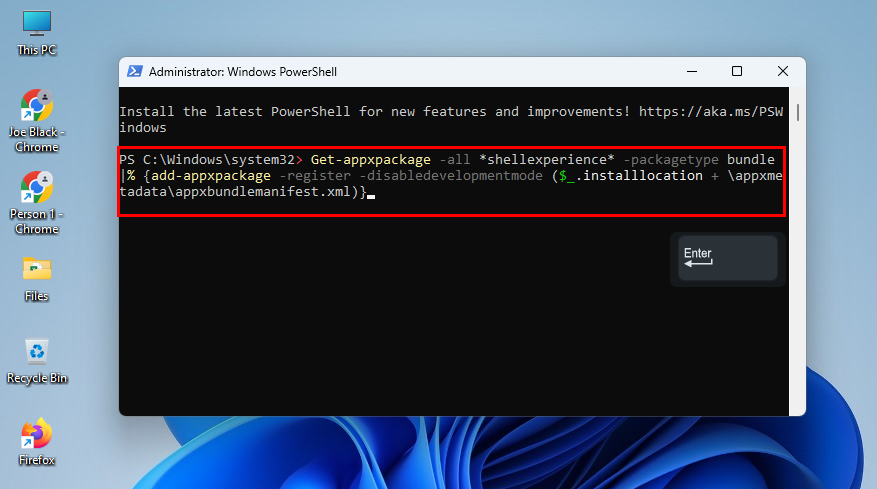 Як зареєструвати пакети досвіду Windows Shell, які використовуються PowerShell для ремонту незареєстрованого класу дослідника
Як зареєструвати пакети досвіду Windows Shell, які використовуються PowerShell для ремонту незареєстрованого класу дослідника- Код буде переданий та виконаний автоматично.
- Перезапустити пристрій.
Тепер перевірте, чи отримуєте ви знову ту саму помилку чи ні.
8. перевстановити Windows 11
Якщо жодне з перерахованих вище не працює, ви повинні встановити Windows 11, 10, 8 тощо, операційні системи. Обов’язково зробіть резервну копію всього пристрою, перш ніж це робити.
Коли готові, виконайте кроки, згадані в цій простої та стислої статті, на "Як перевстановити Windows 11 безкоштовно". Для Windows 10 та 8 кроків досить схожі. Ось ще одне посібник на тему "Як завантажити та встановити Windows 10 S на своєму ПК."
Explorer.exe: Не створений клас: Часті питання
Як вирішити помилку незареєстрованої класу?
Ви повинні зареєструвати компонент, який викликає помилку незареєстрованого класу. Це, головним чином, DLL -файл компонентів, таких як провідник Windows, фотографії тощо. Ви знайдете кроки для реєстрації вище цієї статті. Вам просто потрібно знайти правильний файл DLL в Інтернеті або отримати його з іншого персонального комп'ютера Windows.
Яка проблема класу Explorer.exe?
Проблема пов'язана з правильним виконанням файлу DLL, пов'язаного з такою програмою, такою як фотографії, фарба, край, провідник Windows тощо. Іноді ці файли DLL пошкоджені через несправні сектори жорсткого диска або скорочення енергії.
Тому ви можете замінити жорсткий диск на SSD. Знайдіть кілька пропозицій для SSD:
Найкращий економічний SSD 2022 року
Якщо ви вирішите придбати SATA SSD, виконайте кроки цього товару, щоб встановити його: "Як встановити SSD на настільні комп'ютери та ноутбуки." Наприклад, якщо ваша материнська плата сумісна з NVME SSD, і ви отримуєте її, тут ви знайдете "Як встановити SSD NVME на настільний комп'ютер і ноутбук".
Висновок
Тепер він знає, як вирішити помилку "Explorer.exe: незареєстрований клас". Ви можете майже дотримуватися одних і тих же методів, якщо ви відчуваєте попередження "незареєстрованого класу" з іншими програмами системи Windows.
Якщо ви знаєте чудове рішення для попередньої проблеми, згадайте його у полі коментарів. Крім того, поділіться цією статтею зі своїми шанувальниками, послідовниками та друзями, щоб допомогти їм.
Далі, як виправити цілісність пам'яті - це деактивувані помилки Windows 11.